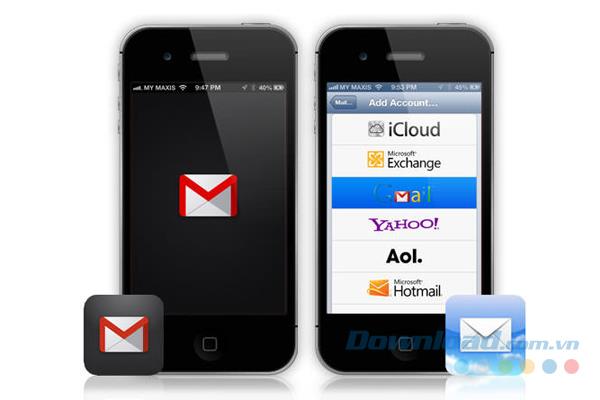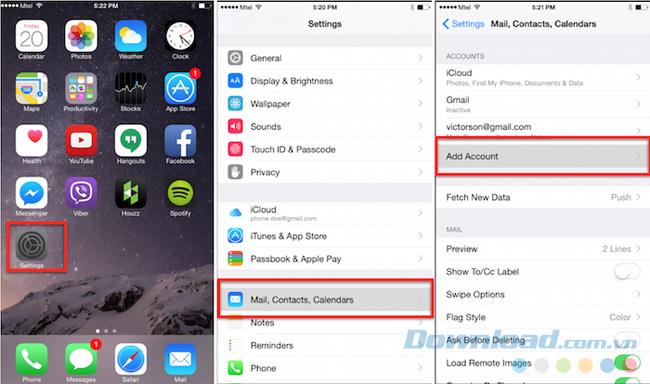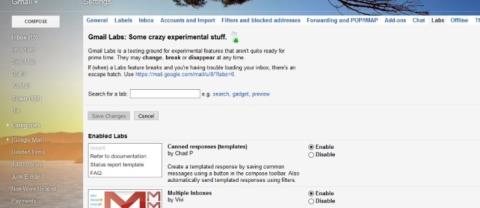Mucha gente piensa que los dispositivos iOS están equipados con un navegador Safari con la excelente interfaz web de Gmail, entonces, ¿qué necesita una aplicación de Gmail separada? Sin embargo, la aplicación dedicada de Gmail proporciona a los usuarios una velocidad más rápida, una interfaz más amigable y refinada.
Para usuarios de iPhone / iPad: descargue Gmail para iOS
Además de iniciar sesión en Gmail en el navegador web y en la aplicación de Gmail, puede configurar fácilmente el acceso a su cuenta de Gmail o cuenta de Google Apps en iPhone Mail. El siguiente artículo lo guiará para hacerlo.
Agregar Gmail al correo de iPhone
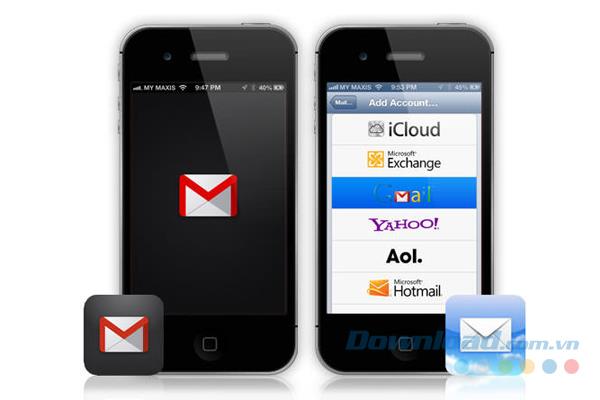
Además de agregar Gmail como una cuenta IMAP o POP , también puede agregar Gmail como una cuenta de Exchange . Esto permite que Gmail traiga correo nuevo a su correo de iPhone, pero use solo una cuenta y reemplazará su cuenta de Exchange existente.
Acceda a Gmail en iPhone Mail usando IMAP
Antes de iniciar sesión en su cuenta de Gmail en iPhone Mail con IMAP, asegúrese de que el acceso IMAP esté habilitado para su cuenta de Gmail, luego siga estos pasos:
- En la configuración en la pantalla principal del iPhone.
- Abra la lista de Correo y seleccione Cuentas> Agregar cuenta> Google.
- Inicie sesión en su cuenta de Gmail en Ingrese su correo electrónico en Iniciar sesión con su cuenta de Google y la contraseña en Ingrese su contraseña.
- Seleccione Guardar y presione el botón Inicio.
AVISO
- Si ha habilitado la verificación en dos pasos en Gmail , ingrese el código generado por Google Authenticator o reciba el código por mensaje e ingrese Ingrese el código , luego presione Entrar.
- Asegúrese de haber activado Mail (puede activar Contactos, Calendarios, Notas y configurar el acceso a su libreta de direcciones de Gmail y Google Calendar en iOS, así como sincronizar notas a través de sus respectivas cuentas de Gmail.
- Si ha configurado una cuenta de Gmail para que funcione con otras direcciones de correo electrónico, también puede usar esas direcciones para enviar desde iPhone Mail, mover correo, marcar spam, aplicar etiquetas, etc.
Acceda a Gmail en iPhone Mail 2/3/4 usando IMAP
Aquí le mostramos cómo acceder a su cuenta de Gmail en iPhone Mail versión 2/3/4 usando IMAP:
- Asegúrese de que el acceso IMAP esté habilitado para su cuenta de Gmail.
- En la configuración en la pantalla principal del iPhone.
- Seleccione Correo, Contactos, Calendario.
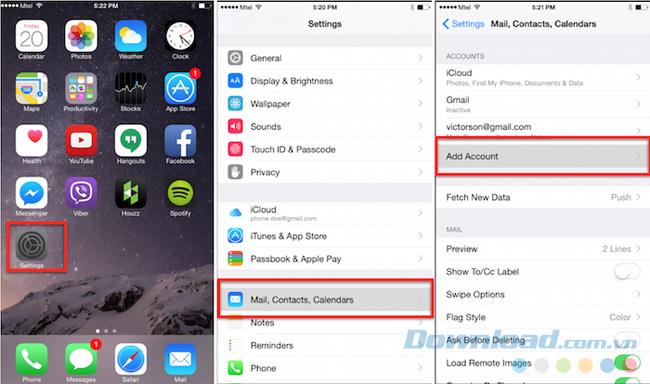
- Seleccione Agregar cuenta> Correo de Google.
- Inicie sesión en su cuenta de Gmail.
- Escribe Gmail en Descripción y selecciona Guardar.
- Toque Gmail (o el nombre de cuenta que configuró) y haga clic en Avanzado.
- Seleccione Eliminar> Nunca , luego presione la tecla Inicio.
Acceda a Gmail en iPhone Mail 1.x con IMAP
- Asegúrese de que el acceso IMAP esté habilitado para su cuenta de Gmail.
- En la configuración en la pantalla principal del iPhone.
- Abra la lista de Correo y seleccione Cuentas> Agregar cuenta> Otro.
- Haga clic en IMAP.
- Ingrese un nombre en el Nombre y una dirección de Gmail en la Dirección , luego haga clic en Gmail en Descripción .
- En la sección Servidor de correo entrante:
-
- Ingrese imap.gmail.com en Nombre del host.
- Inicie sesión en su cuenta de Gmail.
- En la sección Servidor de correo saliente (SMTP):
-
- Ingrese smtp.gmail.com en Nombre del host.
- Inicie sesión en su cuenta de Gmail.
- Luego haga clic en Avanzado y seleccione:
-
- En el servidor | [Gmail] / Borradores en el buzón de borradores.
- Mensajes eliminados en el buzón enviado.
- En el servidor | [Gmail] / Papelera en el buzón eliminado.
- Asegúrese de haber activado el modo a Usos entrantes SSL y Usos salientes SSL.
- Verifique la contraseña seleccionada en Autenticación y regrese a la pantalla de inicio del iPhone para guardar la nueva cuenta.
Acceda a Gmail en iPhone Mail con POP
Siga estas instrucciones para configurar una cuenta de Gmail en iPhone Mail usando POP (asegúrese de que el acceso POP esté habilitado para su cuenta de Gmail):
- En la configuración en la pantalla principal del iPhone.
- Abra la lista de Correo y seleccione Cuentas> Agregar cuenta> Otro.
- Haga clic en Agregar cuenta de correo , inicie sesión en su cuenta de Gmail y seleccione Siguiente.
- Seleccione POP y escriba pop.gmail.com en Nombre de host en Servidor de correo entrante.
- Ingrese la dirección de Gmail en el Nombre de usuario en Servidor de correo entrante.
- Ingrese smtp.gmail.com en Nombre de host en Servidor de correo saliente.
- Inicie sesión en su cuenta de Gmail en Servidor de correo saliente y seleccione Guardar.
- Toque la nueva cuenta de Gmail y seleccione smtp.gmail.com en el Servidor de correo saliente.
- Seleccione smtp.gmail.com nuevamente en Servidor primario.
- Ingrese 465 en el puerto del servidor , luego seleccione Listo.
Evite recibir copias del correo que envía desde iPhone Mail

Tenga en cuenta que recibirá una copia de todos los mensajes que envíe desde iPhone Mail a través de su cuenta de Gmail. Idealmente, debe ignorar y eliminar todos los mensajes.
Usted puede tratar de apagar recientemente ( reciente ) Gmail para evitar que estas copias. Sin embargo, esta opción se usa mejor solo cuando no accede a su cuenta de Gmail desde otro programa de correo electrónico o aplicación móvil al mismo tiempo.
Entonces, además de cómo iniciar sesión en Gmail en un navegador web y descargar la aplicación Gmail en dispositivos iOS, ahora sabe que otra forma es acceder a su cuenta de Gmail desde iPhone Mail como se muestra en el tutorial anterior.
¡Les deseo una implementación exitosa!